टैब लगाइए किसी भी अप्लिकेशन में

अब किसी भी प्रोग्राम में लगाइए टैब इस मुफ्त टूल से और कीजिये टैब ब्राउजिंग अपनी पसंद के हर सॉफ्टवेयर में ।
डाउनलोड करने यहाँ क्लिक करें ।


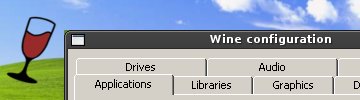
अपने उबुन्टु में टर्मिनल विन्डोज़ खोले और नीचे दिया कमांड डाले
wget -q http://wine.budgetdedicated.com/apt/387EE263.gpg -O- | sudo apt-key add -
अब आपकों repository एड करने की जरुरत होगी
इसके कमांड कोड उबुन्टु के वर्जन के अनुसार नीचे दिए गए है
Ubuntu Hardy Heron [8.04]
sudo wget http://wine.budgetdedicated.com/apt/sources.list.d/hardy.list -O /etc/apt/sources.list.d/winehq.list
Ubuntu Gutsy Gibbon [7.10]
sudo wget http://wine.budgetdedicated.com/apt/sources.list.d/gutsy.list -O /etc/apt/sources.list.d/winehq.list
Ubuntu Feisty Fawn [7.04]
sudo wget http://wine.budgetdedicated.com/apt/sources.list.d/feisty.list -O /etc/apt/sources.list.d/winehq.list
Ubuntu Edgy Eft [6.10]
sudo wget http://wine.budgetdedicated.com/apt/sources.list.d/edgy.list -O /etc/apt/sources.list.d/winehq.list
Ubuntu Dapper Drake [6.06]
sudo wget http://wine.budgetdedicated.com/apt/sources.list.d/dapper.list -O /etc/apt/sources.list.d/winehq.list
ये इंस्टाल होने के बाद आपकों अपडेट करने की जरुरत होगी इसके लिए नीचे दिया कमांड टर्मिनल में उपयोग करें
sudo apt-get update
अब इंस्टाल करें नीचे दिए कमांड के उपयोग से
sudo apt-get install wine
आपका Wine इंस्टाल हो गया है ।
Wine का उपयोग कैसे करें
सेट अप् या प्रोग्राम पर राईट क्लिक करें जिसे आप इंस्टाल करना चाहते है




जैसा नेक्स्ट या अन्य आप्शन आप विन्डोज़ में इंस्टाल करते समय करते है वो करते जाए ।

इंस्टाल्ड प्रोग्राम को चलने जाए Applications > Wine > Programs और अपना प्रोग्राम चुनकर उसे ओपन करे ।

प्रोग्राम खुल जाएगा और आप उपयोग कर सकेंगे ।
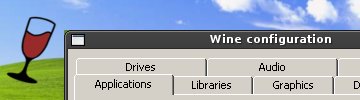
अपने उबुन्टु में टर्मिनल विन्डोज़ खोले और नीचे दिया कमांड डाले
wget -q http://wine.budgetdedicated.com/apt/387EE263.gpg -O- | sudo apt-key add -
अब आपकों repository एड करने की जरुरत होगी
इसके कमांड कोड उबुन्टु के वर्जन के अनुसार नीचे दिए गए है
Ubuntu Hardy Heron [8.04]
sudo wget http://wine.budgetdedicated.com/apt/sources.list.d/hardy.list -O /etc/apt/sources.list.d/winehq.list
Ubuntu Gutsy Gibbon [7.10]
sudo wget http://wine.budgetdedicated.com/apt/sources.list.d/gutsy.list -O /etc/apt/sources.list.d/winehq.list
Ubuntu Feisty Fawn [7.04]
sudo wget http://wine.budgetdedicated.com/apt/sources.list.d/feisty.list -O /etc/apt/sources.list.d/winehq.list
Ubuntu Edgy Eft [6.10]
sudo wget http://wine.budgetdedicated.com/apt/sources.list.d/edgy.list -O /etc/apt/sources.list.d/winehq.list
Ubuntu Dapper Drake [6.06]
sudo wget http://wine.budgetdedicated.com/apt/sources.list.d/dapper.list -O /etc/apt/sources.list.d/winehq.list
ये इंस्टाल होने के बाद आपकों अपडेट करने की जरुरत होगी इसके लिए नीचे दिया कमांड टर्मिनल में उपयोग करें
sudo apt-get update
अब इंस्टाल करें नीचे दिए कमांड के उपयोग से
sudo apt-get install wine
आपका Wine इंस्टाल हो गया है ।
Wine का उपयोग कैसे करें
सेट अप् या प्रोग्राम पर राईट क्लिक करें जिसे आप इंस्टाल करना चाहते है




जैसा नेक्स्ट या अन्य आप्शन आप विन्डोज़ में इंस्टाल करते समय करते है वो करते जाए ।

इंस्टाल्ड प्रोग्राम को चलने जाए Applications > Wine > Programs और अपना प्रोग्राम चुनकर उसे ओपन करे ।

प्रोग्राम खुल जाएगा और आप उपयोग कर सकेंगे ।
 अब एक साथ देखिये अपने स्क्रीन पर १२ विडियो तक एक ही समय में इस १० एमबी के मुफ्त प्रोग्राम से
अब एक साथ देखिये अपने स्क्रीन पर १२ विडियो तक एक ही समय में इस १० एमबी के मुफ्त प्रोग्राम से अब एक साथ देखिये अपने स्क्रीन पर १२ विडियो तक एक ही समय में इस १० एमबी के मुफ्त प्रोग्राम से
अब एक साथ देखिये अपने स्क्रीन पर १२ विडियो तक एक ही समय में इस १० एमबी के मुफ्त प्रोग्राम से अपने फिल्मो या टीवी सीरियल में अपराधियों के स्केच बनाते लोगो को देखा होगा क्यूँ ना आप भी अपनी याददाश्त आज़मा के देखिये और स्केत्च बनाइये वो भी ऑनलाइन आप चाहे तो अपने बनाये चित्रों को सेव कर सकते है ।
अपने फिल्मो या टीवी सीरियल में अपराधियों के स्केच बनाते लोगो को देखा होगा क्यूँ ना आप भी अपनी याददाश्त आज़मा के देखिये और स्केत्च बनाइये वो भी ऑनलाइन आप चाहे तो अपने बनाये चित्रों को सेव कर सकते है । अपने फिल्मो या टीवी सीरियल में अपराधियों के स्केच बनाते लोगो को देखा होगा क्यूँ ना आप भी अपनी याददाश्त आज़मा के देखिये और स्केत्च बनाइये वो भी ऑनलाइन आप चाहे तो अपने बनाये चित्रों को सेव कर सकते है ।
अपने फिल्मो या टीवी सीरियल में अपराधियों के स्केच बनाते लोगो को देखा होगा क्यूँ ना आप भी अपनी याददाश्त आज़मा के देखिये और स्केत्च बनाइये वो भी ऑनलाइन आप चाहे तो अपने बनाये चित्रों को सेव कर सकते है । एक ऐसी वेबसाइट जिस पर आप वर्चुअल ऑपरेटिंग सिस्टम चला सकते है । मजेदार अनुभव है एक बार आज़मा के देखिये ।
एक ऐसी वेबसाइट जिस पर आप वर्चुअल ऑपरेटिंग सिस्टम चला सकते है । मजेदार अनुभव है एक बार आज़मा के देखिये । एक ऐसी वेबसाइट जिस पर आप वर्चुअल ऑपरेटिंग सिस्टम चला सकते है । मजेदार अनुभव है एक बार आज़मा के देखिये ।
एक ऐसी वेबसाइट जिस पर आप वर्चुअल ऑपरेटिंग सिस्टम चला सकते है । मजेदार अनुभव है एक बार आज़मा के देखिये । एक महीना हो गया ब्लॉग शुरू किए हुए १११ पोस्ट, ३०० से ज्यादा विसिटर प्रतिदिन मुझे लगा था की ये ब्लॉग हिन्दी में है तो भारत के ही चंद लोग देखेंगे पर अमेरिका ब्राजील जैसे ४३ देशो और दुनिया भर से लोगो ने ये साईट देखी है ।
एक महीना हो गया ब्लॉग शुरू किए हुए १११ पोस्ट, ३०० से ज्यादा विसिटर प्रतिदिन मुझे लगा था की ये ब्लॉग हिन्दी में है तो भारत के ही चंद लोग देखेंगे पर अमेरिका ब्राजील जैसे ४३ देशो और दुनिया भर से लोगो ने ये साईट देखी है । एक महीना हो गया ब्लॉग शुरू किए हुए १११ पोस्ट, ३०० से ज्यादा विसिटर प्रतिदिन मुझे लगा था की ये ब्लॉग हिन्दी में है तो भारत के ही चंद लोग देखेंगे पर अमेरिका ब्राजील जैसे ४३ देशो और दुनिया भर से लोगो ने ये साईट देखी है ।
एक महीना हो गया ब्लॉग शुरू किए हुए १११ पोस्ट, ३०० से ज्यादा विसिटर प्रतिदिन मुझे लगा था की ये ब्लॉग हिन्दी में है तो भारत के ही चंद लोग देखेंगे पर अमेरिका ब्राजील जैसे ४३ देशो और दुनिया भर से लोगो ने ये साईट देखी है । दो लैपटॉप में फाइल शेयर करनी है और आपको लेन का इस्तेमाल करना नही आता तो ये आसान और मुफ्त औजार आप दोनों लैपटॉप में इंस्टाल करें और उन्हें आपस में जोड़कर फाइल ट्रान्सफर करें । वाई फाई का इस्तेमाल सिर्फ़ इन्टरनेट चलाने के लिए ही क्यों करे ।
दो लैपटॉप में फाइल शेयर करनी है और आपको लेन का इस्तेमाल करना नही आता तो ये आसान और मुफ्त औजार आप दोनों लैपटॉप में इंस्टाल करें और उन्हें आपस में जोड़कर फाइल ट्रान्सफर करें । वाई फाई का इस्तेमाल सिर्फ़ इन्टरनेट चलाने के लिए ही क्यों करे । दो लैपटॉप में फाइल शेयर करनी है और आपको लेन का इस्तेमाल करना नही आता तो ये आसान और मुफ्त औजार आप दोनों लैपटॉप में इंस्टाल करें और उन्हें आपस में जोड़कर फाइल ट्रान्सफर करें । वाई फाई का इस्तेमाल सिर्फ़ इन्टरनेट चलाने के लिए ही क्यों करे ।
दो लैपटॉप में फाइल शेयर करनी है और आपको लेन का इस्तेमाल करना नही आता तो ये आसान और मुफ्त औजार आप दोनों लैपटॉप में इंस्टाल करें और उन्हें आपस में जोड़कर फाइल ट्रान्सफर करें । वाई फाई का इस्तेमाल सिर्फ़ इन्टरनेट चलाने के लिए ही क्यों करे ।

| Online Readers: |



© 2009 ·Hindi Tech Blog by TNB, Gorgeous Beaches of Goa